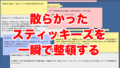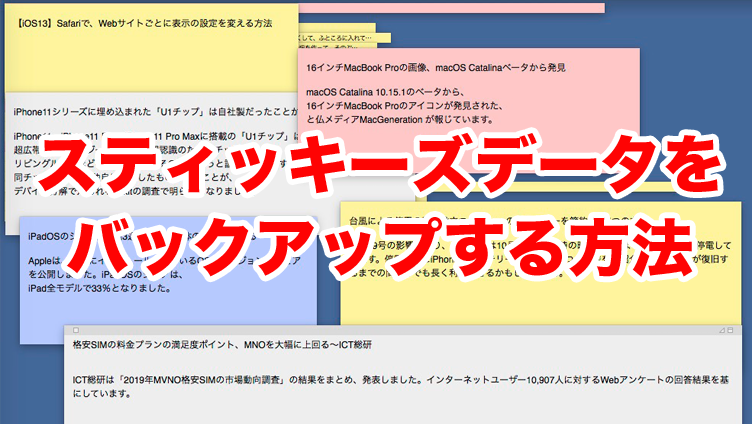
前の記事で、スティッキーズの整頓のショートカットの設定方法を解説しました。
今回も引き続きスティッキーズの話です。
誤ってスティッキーズを消してしまった!
スティッキーズを使っていて、誤ってスティッキーズを消してしまうことがまれにあります。
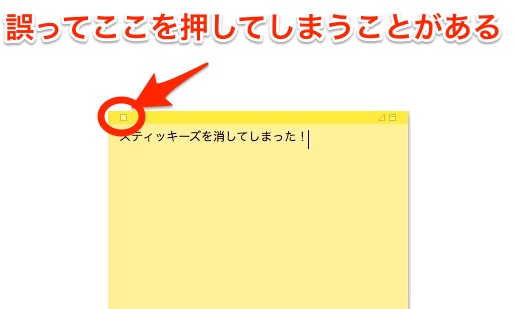
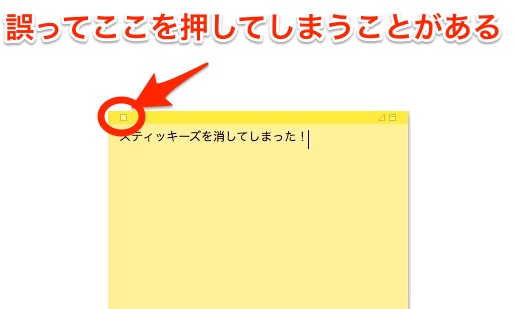
その上、さらに惰性でメモを削除を押してしまうことがあります。
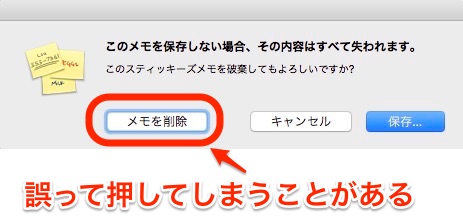
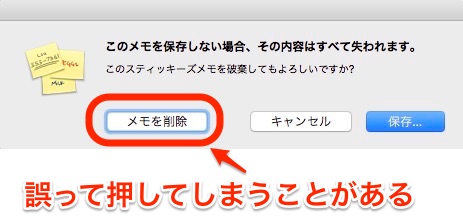
こうやって、スティッキーズを削除してしまうとアンドウが出来ません。
そうなる前に、定期的にスティッキーズデータをバックアップしておけばデータを元に戻すことができます。
スティッキーズデータのバックアップ方法
スティッキーズのデータはライブラリの中に保存されています。
データは【StickiesDatabase】という名前で存在しています。
ライブラリにアクセスする方法
1.デスクトップをクリックします。
2.メニューバーの”移動”をクリックします。
3.キーボードのオプションキーを押すと”ライブラリ”が現れます。
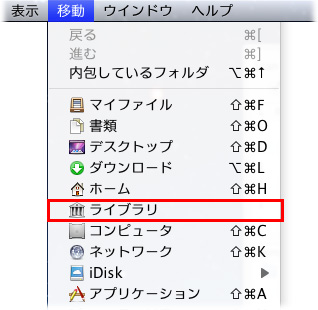
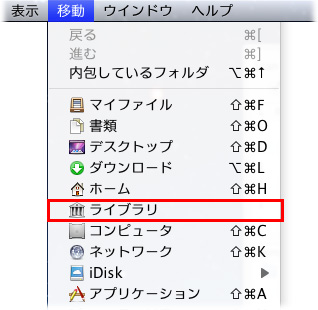
4.”ライブラリ”を選択します。
5.ライブラリが開くので、その中の【StickiesDatabase】を複製(⌘+D)します。
6.複製したデータを適当な名前に変更しておきます。
以下では【StickiesDatabase201910】という名前にリネームしました。
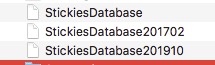
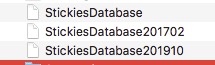
スティッキーズのデータの復元方法
もしデータを消してしまった場合は、バックアップデータから復元します。
復元方法
1.スティッキーズを終了する。
2.メニューバーの”移動”をクリックします。
3.キーボードのオプションキーを押すと”ライブラリ”が現れます。
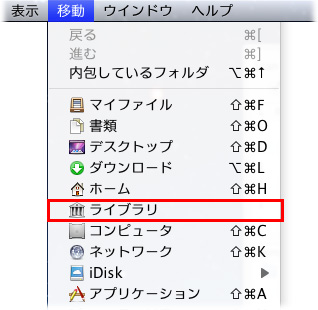
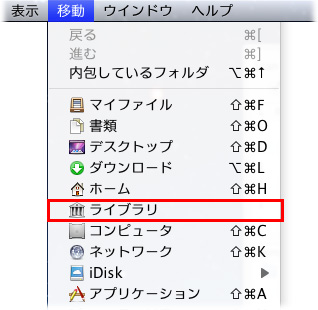
4.”ライブラリ”を選択します。
5.ライブラリー中の【StickiesDatabase】を削除する。
6.バックアップとして保存しておいたデータ名を【StickiesDatabase】に変更する。
ここでは【StickiesDatabase201910】→【StickiesDatabase】にリネームする。
7.スティッキーズを起動する。